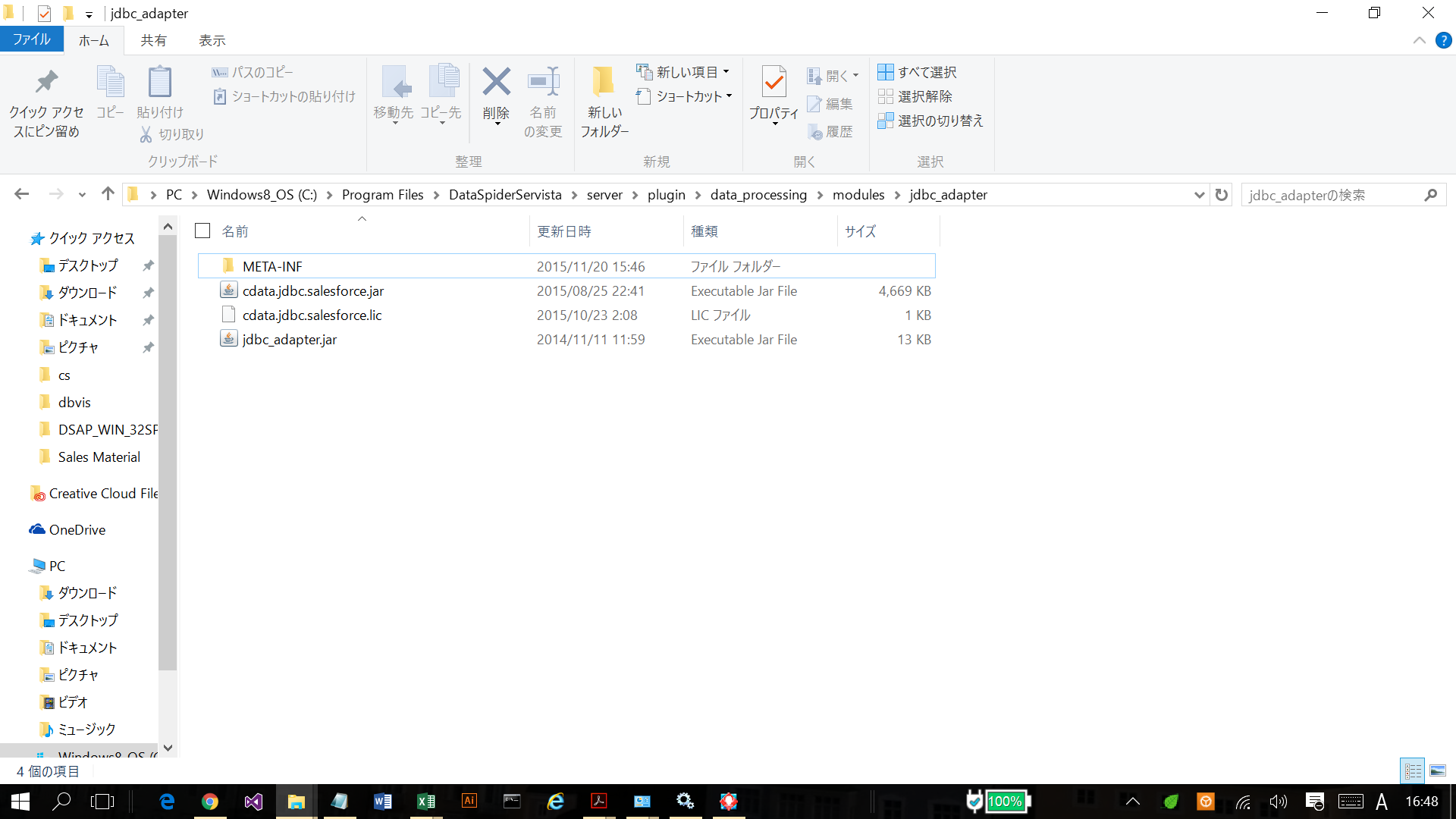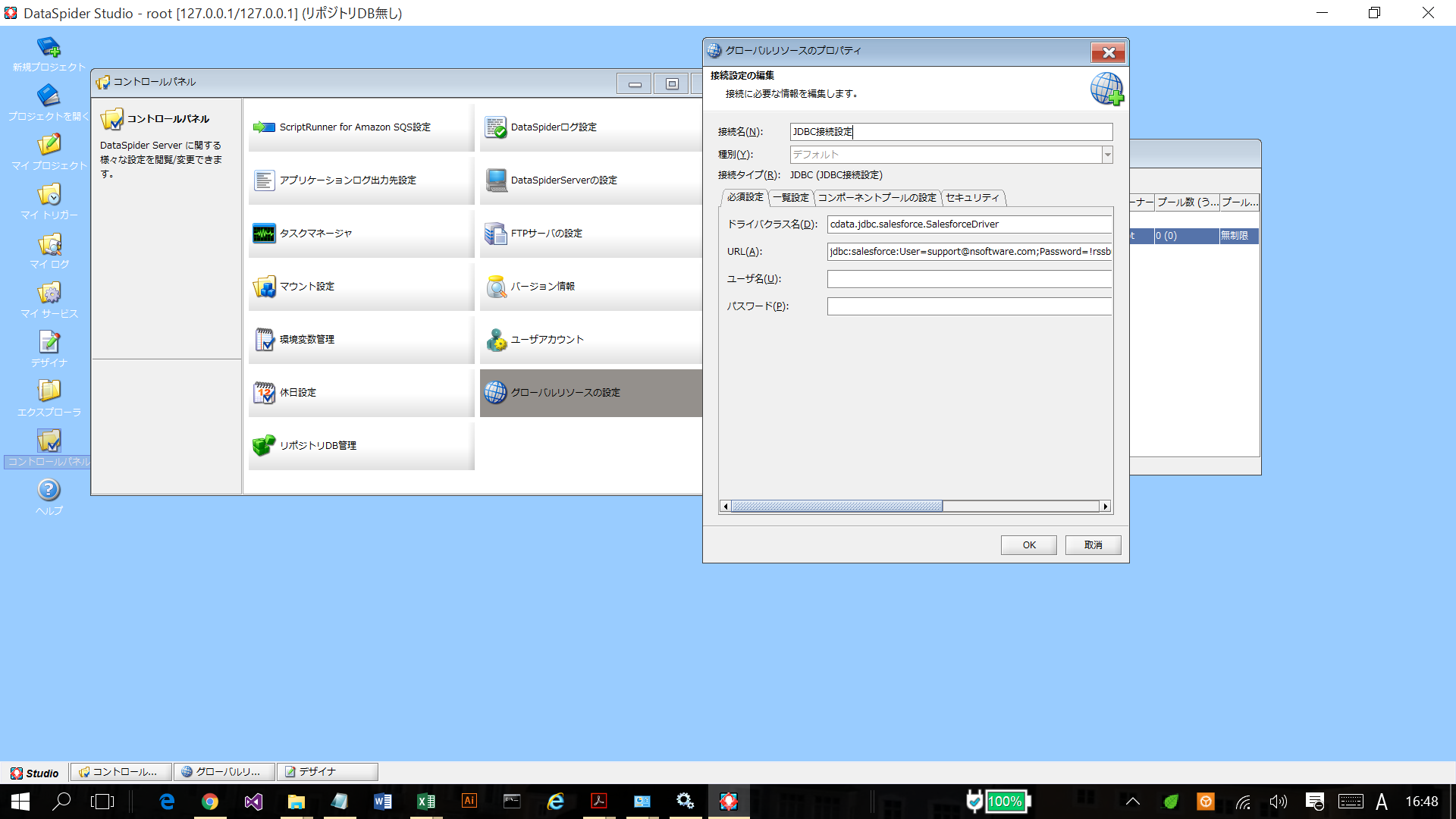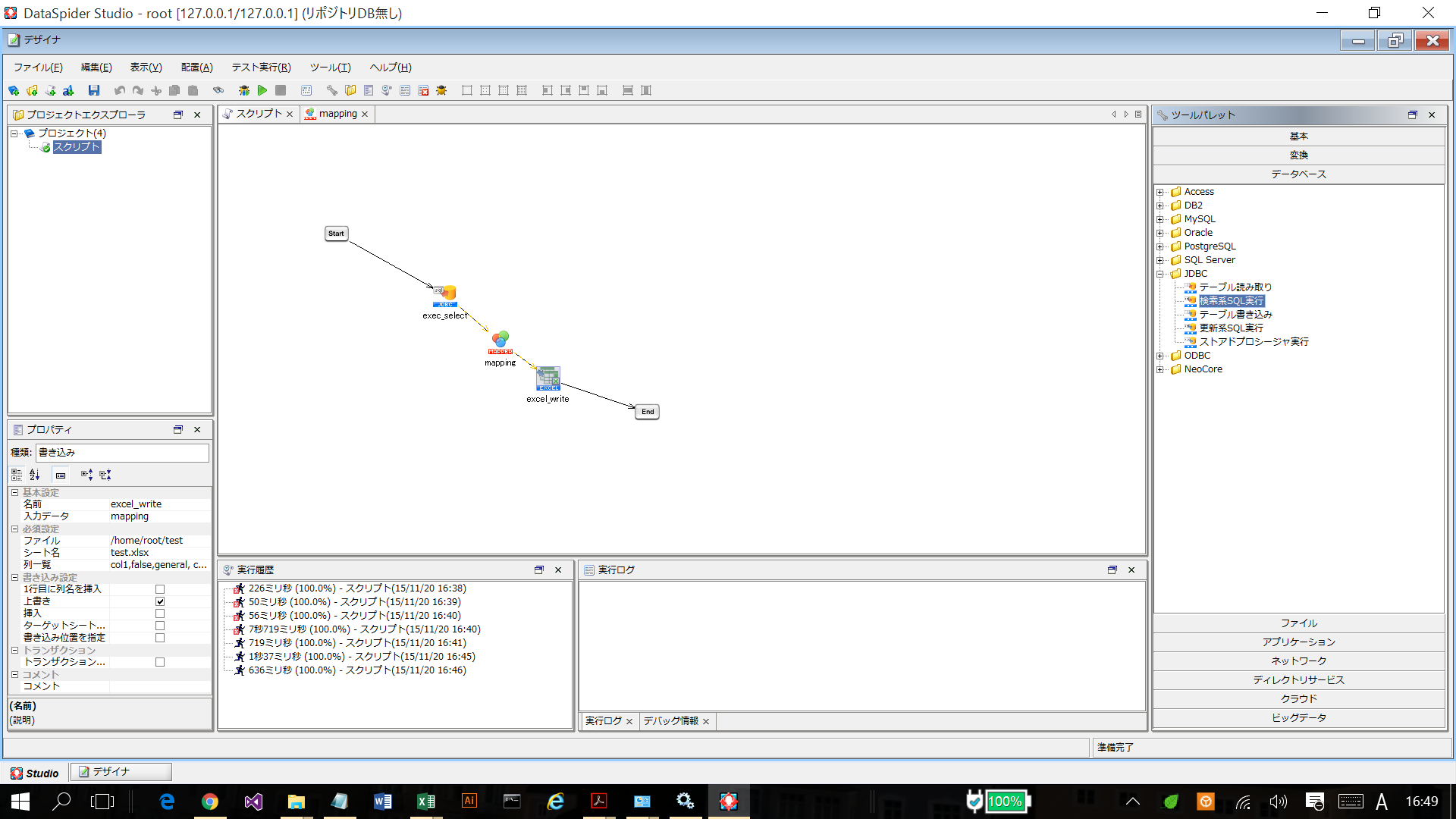ノーコードでクラウド上のデータとの連携を実現。
詳細はこちら →
CData


こんにちは!リードエンジニアの杉本です。
DataSpider Servista は、異なるシステムのデータやアプリケーションをノンプログラミングで「つなぐ」データインテグレーションプラットフォームです。
CData JDBC ドライバはDataSpider Servista において、JDBC データソースとして利用することが可能です。通常のJDBC の検索・更新などのアイコンを使って、標準SQL でSaaS/Web DB のデータを扱うことを可能にします。 この記事では、DataSpider で CData JDBC Driverを利用してGreenplum データに外部データとしてSQL でアクセスする方法を紹介します。
Greenplum に接続するには、Server、Port (デフォルトポートは5432)、およびDatabase 接続プロパティを設定して、サーバーへの認証に使用するUser とPassword を設定します。Database プロパティが指定されていない場合、CData 製品はユーザーのデフォルトデータベース(ユーザーと同じ名前になります)に接続します。
あとは通常のRDB コンポーネントのように、Greenplum データを扱うことが可能です。ツールパレットのJDBC からSQL 実行やストアドプロシージャ実行コンポーネントが使用できます。
例えばGreenplum データの取得であれば、検索系SQL実行処理を使って、SELECT 文でGreenplum データを抽出することができます。
このようにCData JDBC ドライバを使って、簡単にDataSpider でGreenplum データ データをノーコードで連携利用することができます。
CData JDBC Driver for Greenplum 30日の無償評価版 をダウンロードして、お試しください。